有时为了制作一些演示操作,我们可能不得不用上录屏软件。但是什么录屏软件使用起来方便呢?之前我们给大家推荐过ApowerREC 超清录屏软件、Bandicam - 班迪录屏软件等,今天又给大家推荐一款 Screenbits轻量简单易用的录屏软件。
Screenbits简介
Screenbits是一个完美的屏幕录像机软件,用于制作视频教程,产品演示和分享您的游戏体验。Screenbits允许您轻松地在屏幕上录制任何内容并将其保存为高质量的压缩视频文件。它还能够在视频上录制系统声音(扬声器,耳机等)和语音(麦克风)。Screenbits有试用版与付费版,目前在功能上没有区别。您可以通过添加徽标或版权声明来录制网络摄像头并保护您的内容。如果您正在制作视频教程或产品演示,请单击效果和鼠标指针突出显示,使您的视频更有帮助,并为它们带来更多价值。Screenbits非常适合制作高质量,高帧率的视频,这是录制游戏的必备条件。您可以在体面的游戏计算机上获得高达60 fps,4K(2160p)质量的视频。Screenbits具有简单,干净的用户界面,重量轻,易于使用。它使用很少的系统资源,因此您可以在录制屏幕时执行主要任务,而不会遇到系统滞后。
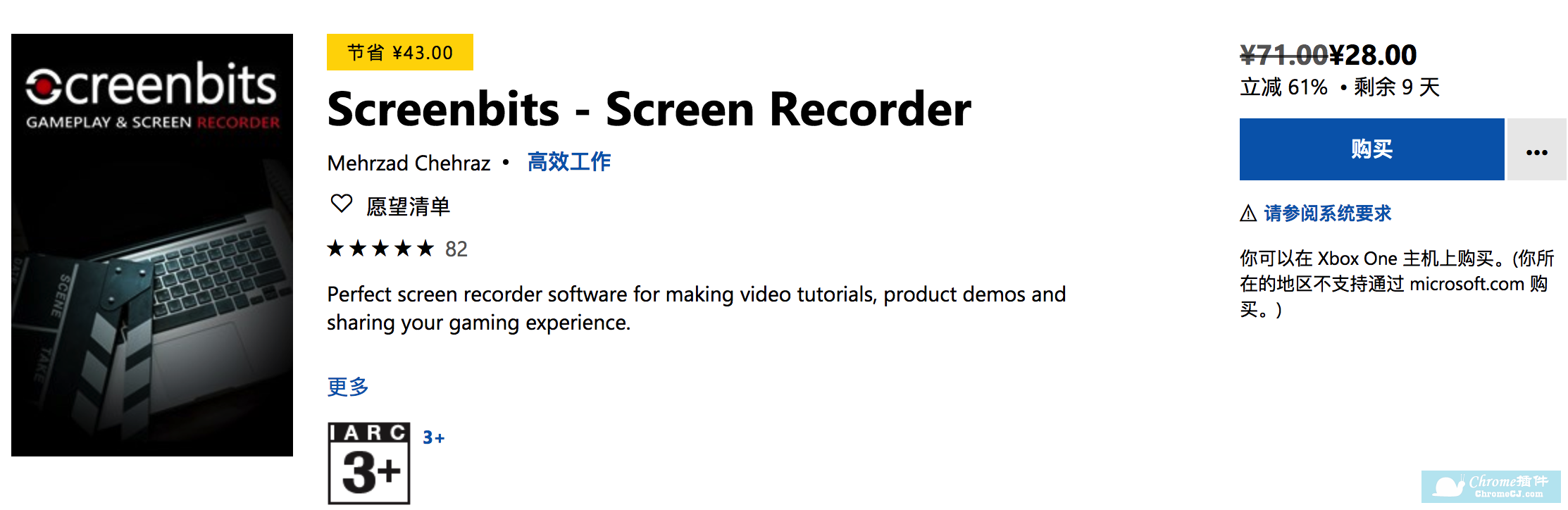
Screenbits主要功能介绍
1、屏幕录制
1.MP4文件格式2.高达4K *的高质量(HD)录制
3.高性能
4.每秒高达60 *帧的录制
5.可调节的输出分辨率和缩放
6.可调节的质量和帧速率
7.压缩(H.264)输出
8.多显示器支持
2、音频录制
1.能够录制输入音频(麦克风,耳机等)2.能够录制系统声音(扬声器,耳机等)
3.高品质音频(AAC)
4.可调节质量
5.可调节音频格式(比特率,采样率和频道)
3、网络摄像头录制
1.可录制的视频摄像头2.可调整大小,位置和保证金
3.大纲
4、覆盖水印
1.水印图像(标志)2.水印文字(自定义字体,颜色,轮廓和位置)
3.能够包含或排除鼠标指针
4.指针突出
5.指针点击效果
5、选择
1.窗口/对象选择2.矩形选区
3.多显示器选择
4.放大镜
5.键盘支持更精确的选择
6、其他功能
1.全局热键(键盘快捷键)
2.游戏记录
3.自动停止(按大小和持续时间)
4.集成到通知区域
5.延迟录音,倒计时声音
6.文件名模板
7.能够在Windows启动时运行(在Steam版本中不可用)
Screenbits特色
1.屏幕录像机
2.录音机
3.网络摄像头覆盖
4.水印叠加
5.强大的选择工具
6.全球热键
7.自动停止
Screenbits录屏软件使用方法
1.在Windows Store 下载 Screenbits安装包,Screenbits分为试用版与付费版,目前在功能上没有区别。点击安装,安装完毕后即可使用,Screenbits以其简单直观的界面欢迎您。所有控件都包含在一个窗口中,几乎没有菜单和选项可供处理
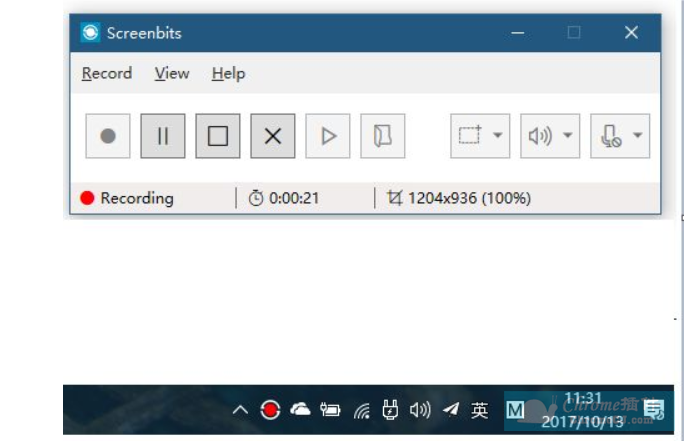
2.点击Screenbits设置选项,Screenbits 可以设置开机自启,支持托盘运行,只需要打开应用按下 F10,就能轻松录制屏幕内容,也有录制状态提示。
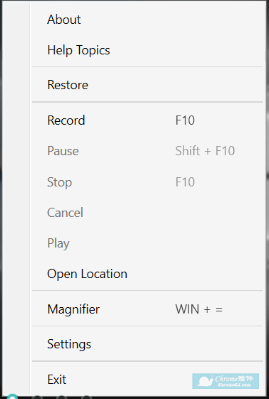
3.还可以设置单击效果和鼠标指针突出显示
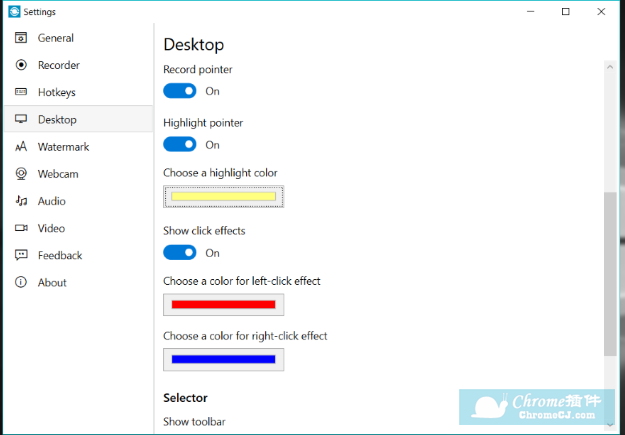
4.您可以调整视频帧率和质量等设置,并调整有关音频的类似设置,如比特率。 在录制音频时,您还可以将应用程序设置为使用主麦克风或辅助麦克风。
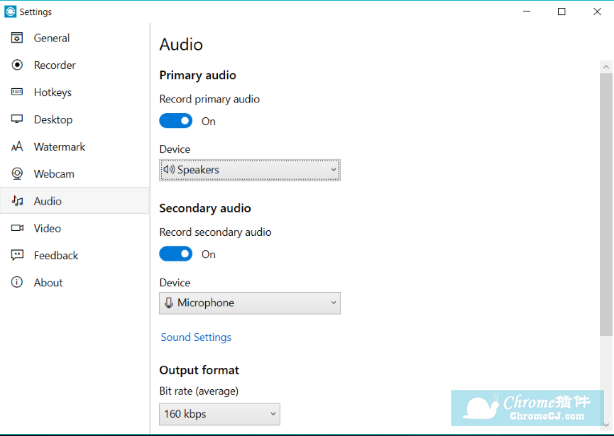
5.Screenbits 的录屏帧数,最高支持 60FPS。
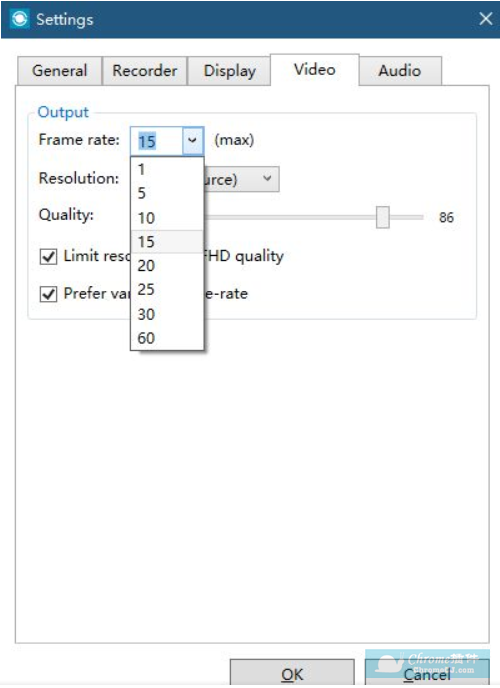
6.Screenbits 可以对自动捕获程序窗体/控件,也可以自定义录制范围。
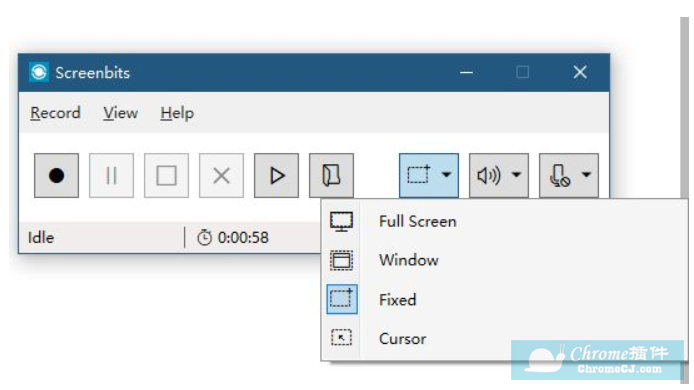
7.你可以记录你的整个屏幕,特定的窗口,或者制作一个自定义大小的矩形,窗口选项特别方便抓取特定程序的内容。
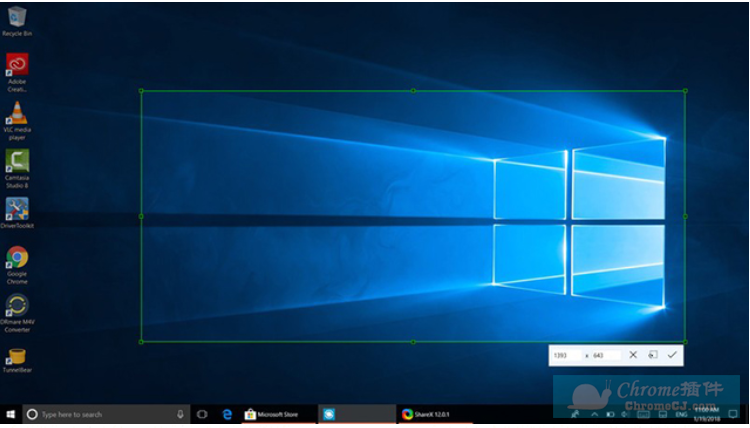
8.您可以设置自定义热键来启动并暂停录制。在录制屏幕时,暂停录制是您从程序跳转到编程或尝试隐藏个人内容或登录信息的关键功能。您可以在编辑视频时删除这些帧,但只需暂停一下,然后按一下按钮即可重新开始录制,节省了编辑时间。
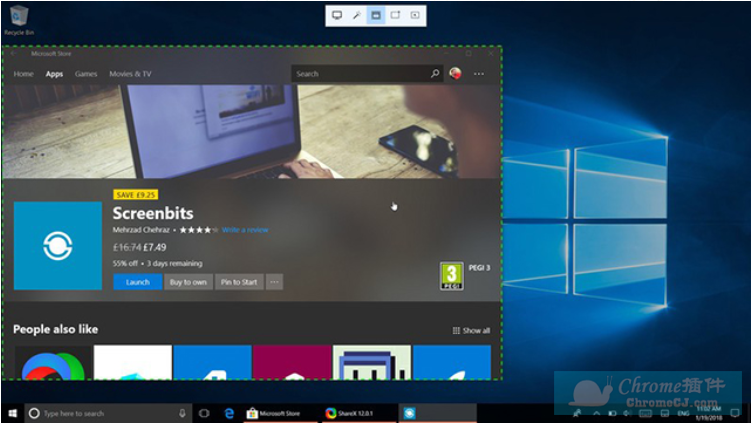
9.您也可以选择显示鼠标,隐藏鼠标或使用易于查看的圆圈突出显示鼠标指针的位置。您也可以将应用程序设置为在开始录制之前延迟预设的时间。
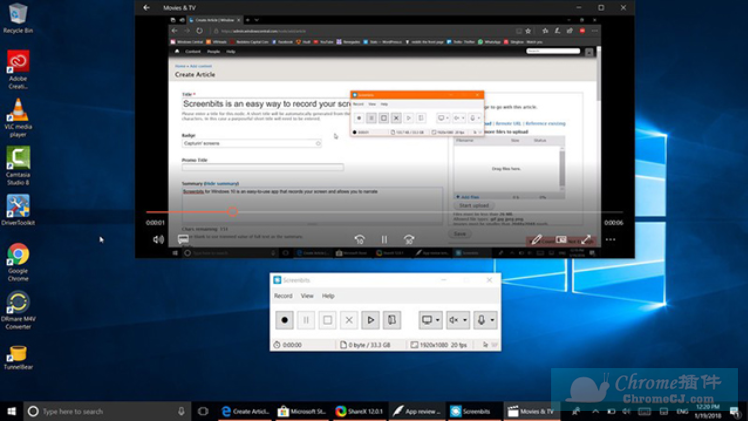
10.Screenbits 还支持水印功能,并对水印字体样式和位置进行调整。
Screenbits录屏软件注意事项
录制性能取决于您的硬件
Screenbits更新日志
版本3.8.1 - 2019年6月
1.用于用户界面控件的全新现代设计
2.该应用程序现在支持黑暗主题,尊重Windows应用程序模式设置。
3.能够从主窗口快速更改输出分辨率和帧速率设置。
4.能够从主窗口快速更改指针录制选项。
5.简化了主窗口的设计,使其更清洁,更易于使用。
6.切换到高对比度模式不再需要重新启动应用程序以更新UI。
版本3.5.1 - 2019年3月
1.能够记录IEEE浮点音频。
2.能够录制24 kHz音频。
版本3.4.1 - 2019年2月
新徽标
版本3.3.2 - 2019年1月
次要用户界面改进。
版本3.3.1 - 2018年12月
能够录制16 kHz,32 kHz,88.2 kHz和176.4 kHz音频。
版本3.2.1 - 2018年12月
1.录制停止或取消时的声音通知。
2.能够从主窗口快速更改指针录制选项。
3.简化了主窗口的设计,使其更清洁,更易于使用。
4.切换到高对比度模式不再需要重新启动应用程序以更新UI。
Screenbits官网
https://www.screenbits-app.com/


 4.2 分
4.2 分

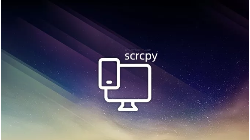
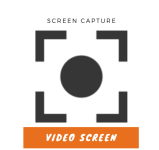
 3.0 分
3.0 分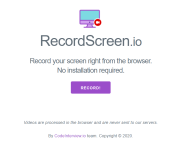
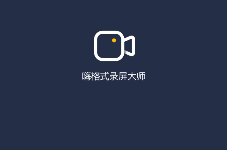


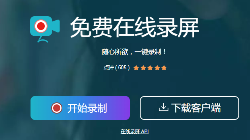
![Camtasia - 好用的录屏软件[Windows&Mac]](/Content/UserImages/e2f4f74f-d8d0-46e8-8a18-ff1aa4890213-2019-8-29-03109-thumbnail.png)
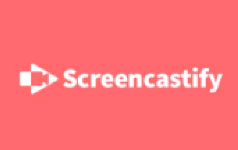

 2.0 分
2.0 分